Πώς να συνεργαστείτε στις υπενθυμίσεις της Apple σε iPhone και iPad
Miscellanea / / March 04, 2022
Με τις τελευταίες δύο ενημερώσεις iOS, η Apple βελτίωσε την προεπιλεγμένη εφαρμογή Υπενθυμίσεις με άλματα και όρια. Εκτός από έναν διαισθητικό επανασχεδιασμό, το Reminders μπορεί επίσης να μοιράζεται εργασίες με άλλους. Επί πλέον? Μπορείτε να μοιραστείτε μια λίστα και να συνεργαστείτε με άλλους σε εκκρεμείς εργασίες. Δείτε πώς μπορείτε να διαχειριστείτε εργασίες με άλλους Υπενθυμίσεις Apple στο iPhone και iPad.

Δημιουργήστε μια λίστα στις Υπενθυμίσεις
Όσον αφορά την κοινή χρήση στην εφαρμογή Υπενθυμίσεις σε iPhone ή iPad, δεν μπορείτε απλώς να μοιραστείτε μια εργασία. Πρέπει να δημιουργήσετε μια λίστα και μόνο τότε θα εμφανιστεί η λειτουργία κοινής χρήσης για εσάς. Ακολουθήστε τα παρακάτω βήματα για να δημιουργήσετε μια λίστα στις Υπενθυμίσεις.
Βήμα 1: Ανοίξτε την εφαρμογή Υπενθυμίσεις στο iPhone.
Βήμα 2: Πατήστε στην επιλογή Προσθήκη λίστας στο κάτω μέρος.
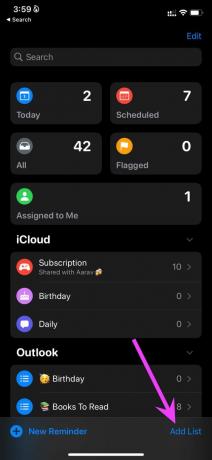
Βήμα 3: Προσθέστε ένα όνομα λίστας, αλλάξτε το χρώμα της λίστας και επεξεργαστείτε το προεπιλεγμένο εικονίδιο.

Μόλις δημιουργήσετε μια νέα λίστα, μπορείτε να την ανοίξετε και να προσθέσετε νέες υπενθυμίσεις από την κάτω επιλογή.
Προσπαθήστε να προσθέσετε όσο το δυνατόν περισσότερες λεπτομέρειες σε μια εργασία. Μπορείτε να προσθέσετε ημερομηνίες λήξης, ετικέτες, να ορίσετε προτεραιότητα, ακόμη και να ενσωματώσετε φωτογραφίες από την εφαρμογή Φωτογραφίες.
Μόλις δημιουργήσετε την τέλεια λίστα Υπενθυμίσεων, ήρθε η ώρα να αρχίσετε να τη μοιράζεστε με άλλους.
Κοινή χρήση λίστας στις Υπενθυμίσεις
Ακολουθήστε τα παρακάτω βήματα για να ξεκινήσετε τη συνεργασία στην εφαρμογή Υπενθυμίσεις.
Βήμα 1: Εκκινήστε την εφαρμογή Υπενθυμίσεις σε iPhone ή iPad.
Βήμα 2: Ανοίξτε μια λίστα που θέλετε να μοιραστείτε με άλλους.
Βήμα 3: Πατήστε στο εικονίδιο με τις τρεις κουκκίδες στο επάνω μέρος και επιλέξτε Λίστα κοινής χρήσης.
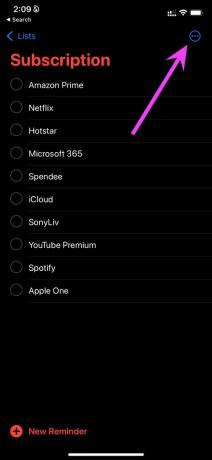
Βήμα 4: Θα ανοίξει το μενού κοινής χρήσης. Μεταβείτε στις Επιλογές κοινής χρήσης.
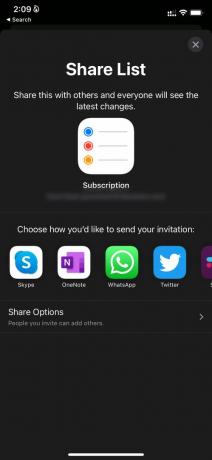
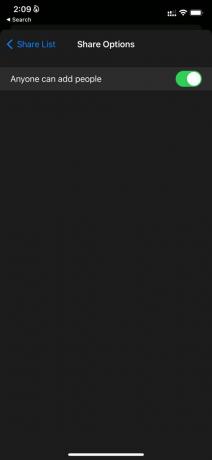
Εάν δεν θέλετε οι άλλοι να προσθέτουν νέα άτομα στη λίστα, απενεργοποιήστε την εναλλαγή από το μενού Επιλογές κοινής χρήσης.
Βήμα 5: Επιλέξτε μια εφαρμογή που θέλετε να συμπεριλάβετε στη λίστα κοινής χρήσης.
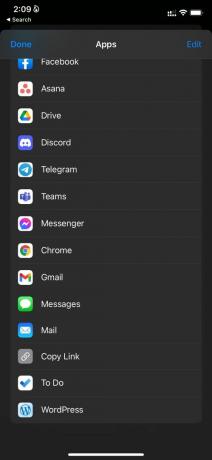
Μόλις επιλέξετε την εφαρμογή, το Reminders θα ανεβάσει τη λίστα στο iCloud και θα δημιουργήσει έναν σύνδεσμο για κοινή χρήση. Μπορείτε να ζητήσετε από άλλους να συμμετάσχουν στη λίστα.
Όταν άλλοι εγγραφούν στη λίστα Υπενθυμίσεων, θα εμφανιστεί για αυτούς στην εφαρμογή και θα μπορούν να δουν όλες τις προστιθέμενες εργασίες.

Αναθέστε εργασίες σε άλλους
Αφού μοιραστείτε τη λίστα, θα θέλετε να αναθέσετε εργασίες σε άλλους. Δεν θα δείτε το όνομά τους να εμφανίζεται στην εφαρμογή εκτός και αν εγγραφούν στη λίστα με τον ληφθέν σύνδεσμο iCloud.
Όταν όλοι εγγραφούν στη λίστα, θα δείτε το όνομά τους να εμφανίζεται στην εφαρμογή Υπενθυμίσεις. Ακολουθήστε τα παρακάτω βήματα για να αναθέσετε εργασίες σε άλλους.
Βήμα 1: Ανοίξτε τις Υπενθυμίσεις και επιλέξτε μια κοινόχρηστη λίστα.
Βήμα 2: Επιλέξτε μια εργασία και πατήστε το κουμπί «i» δίπλα της.

Βήμα 3: Θα ανοίξει το μενού λεπτομερειών εργασίας. Κάντε κύλιση προς τα κάτω και επιλέξτε την επιλογή Εκχώρηση υπενθύμισης.
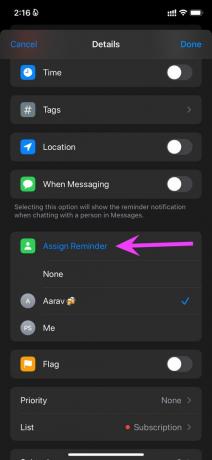
Βήμα 4: Επιλέξτε το όνομα του ατόμου και οι Υπενθυμίσεις θα αναθέσουν την εργασία στον επιλεγμένο χρήστη.
Πατήστε Τέλος στην κορυφή και είστε έτοιμοι. Ομοίως, άλλοι μπορούν να αναθέσουν συγκεκριμένες εργασίες και σε εσάς. Δείτε πώς μπορείτε να δείτε όλες τις εργασίες που έχουν ανατεθεί σε ένα μόνο μενού.
Ελέγξτε τις ανατεθειμένες εργασίες στις υπενθυμίσεις
Θέλετε να ελέγξετε όλες τις εργασίες που έχουν ανατεθεί σε ένα μόνο μενού στο Apple Reminders; Ακολουθήστε τα βήματα για να ενεργοποιήσετε το μενού "Assigned to Me" στην εφαρμογή "Υπενθυμίσεις".
Βήμα 1: Ανοίξτε την εφαρμογή Υπενθυμίσεις και πατήστε το κουμπί Επεξεργασία στο επάνω μέρος.

Βήμα 2: Ενεργοποιήστε την επιλογή Ανατέθηκε σε εμένα και πατήστε το κουμπί Τέλος.
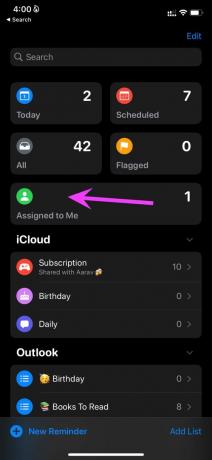
Σίγαση ανατεθειμένων υπενθυμίσεων
Γίνεται σταθερός ειδοποιήσεις σχετικά με κοινές εργασίες μπορεί να σπάσει τη ροή εργασίας σας. Έχετε την επιλογή σίγασης των ειδοποιήσεων για υπενθυμίσεις που έχουν εκχωρηθεί.
Βήμα 1: Ανοίξτε τις Ρυθμίσεις στο iPhone.
Βήμα 2: Κάντε κύλιση προς τα κάτω στις Υπενθυμίσεις.
Βήμα 3: Ενεργοποίηση σίγασης ειδοποιήσεων για υπενθυμίσεις που έχουν εκχωρηθεί.

Από εδώ και στο εξής, οι ειδοποιήσεις λειτουργούν όπως αναμένεται για κανονικές εργασίες, αλλά δεν θα λαμβάνετε ειδοποιήσεις για εκκρεμείς εργασίες.
Διακοπή συνεργασίας στις υπενθυμίσεις της Apple
Οποιαδήποτε στιγμή, μπορείτε να αναστείλετε τη δραστηριότητα κοινής χρήσης στην εφαρμογή Υπενθυμίσεις σε iPhone και iPad.
Ανοίξτε μια κοινόχρηστη λίστα στην εφαρμογή Apple Reminders, πατήστε στο μενού με τις τρεις κουκκίδες στο επάνω μέρος και επιλέξτε Manage Shared List.

Πατήστε Διακοπή κοινής χρήσης και αφαιρέστε άλλους από τη λίστα.
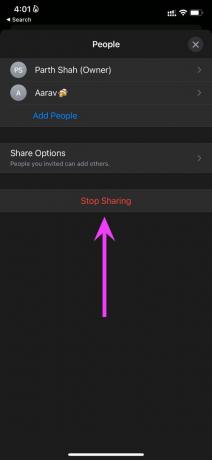
Ολοκληρώστε τη δουλειά με τις υπενθυμίσεις της Apple
Παρόλο που η εφαρμογή Υπενθύμιση δεν είναι εγγενώς διαθέσιμη σε Android και Windows, η εφαρμογή διαχείρισης εργασιών παραμένει ο προτιμώμενος τρόπος για να κάνετε τα πράγματα σε συσκευές Apple. Με τη συνεργασία στις Υπενθυμίσεις, μπορείτε να μοιραστείτε τη λίστα εργασιών με φίλους ή μέλη της οικογένειας, να αναθέσετε εργασίες σε άλλους και να παρακολουθείτε τις εκκρεμότητες όλη την ημέρα.
Τελευταία ενημέρωση στις 01 Μαρτίου 2022
Το παραπάνω άρθρο μπορεί να περιέχει συνδέσμους συνεργατών που βοηθούν στην υποστήριξη της Guiding Tech. Ωστόσο, δεν επηρεάζει τη συντακτική μας ακεραιότητα. Το περιεχόμενο παραμένει αμερόληπτο και αυθεντικό.
ΤΟ ΗΞΕΡΕΣ
Το iPhone 5s είναι ένα από τα πιο δημοφιλή τηλέφωνα της Apple, με περισσότερες από 70 εκατομμύρια πωλήσεις από το 2013.

Γραμμένο από
Ο Parth εργαζόταν στο παρελθόν στο EOTO.tech καλύπτοντας ειδήσεις τεχνολογίας. Αυτήν τη στιγμή είναι ελεύθερος επαγγελματίας στην Guiding Tech γράφοντας για σύγκριση εφαρμογών, σεμινάρια, συμβουλές και κόλπα λογισμικού και βουτιά σε πλατφόρμες iOS, Android, macOS και Windows.



